win2008的VPS云服务器搭建配置L2TP/IPsec协议vpn详细教程2020.8.31
根据PPTP的那一篇内容,再来个L2TP/IPsec的,这样自己做个笔记也服务了小白
环境:Windows server 2008 R2
适用客户端环境: winxp、win7、win8、win10、安卓、苹果ios
论速度还是PPTP快,L2TP多了一层加密验证,比不过
首先登陆到2008VPS的远程桌面中,我们打开服务器管理器,点角色,添加角色。进入添加向导页面,下一步
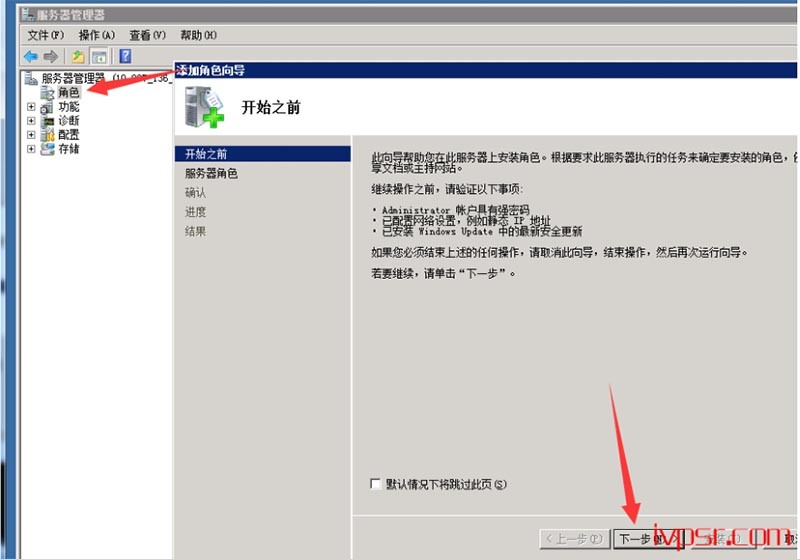 勾选下图[网络策略和访问服务]
勾选下图[网络策略和访问服务]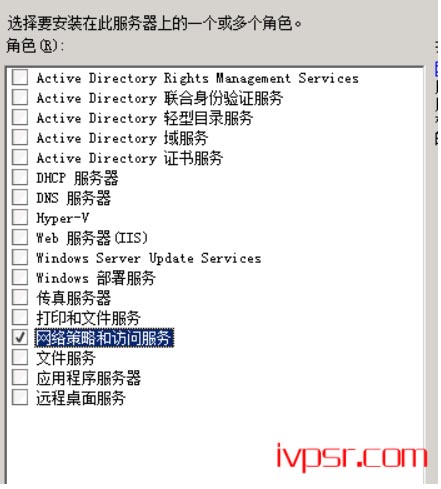
勾选[网络策略服务器]、[路由和远程访问服务——远程访问服务、路由],继续下一步
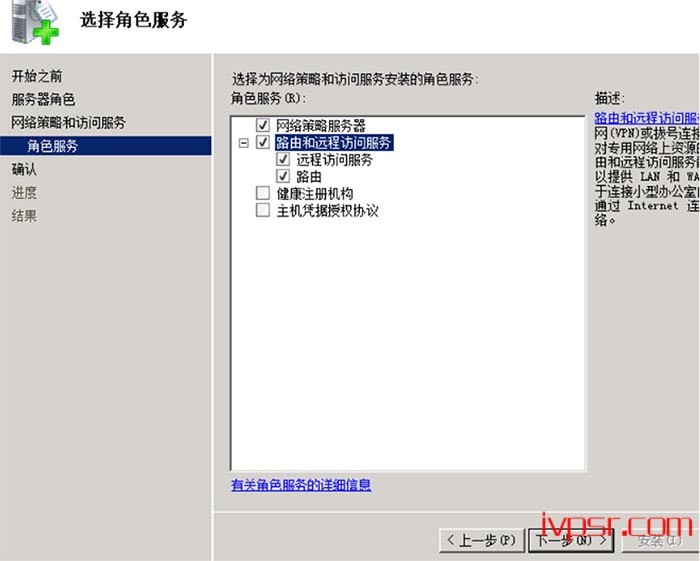
等待安装网络策略和访问服务
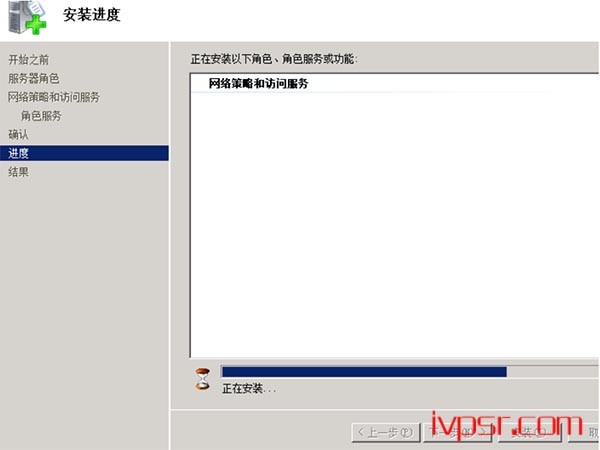
安装完毕后点关闭
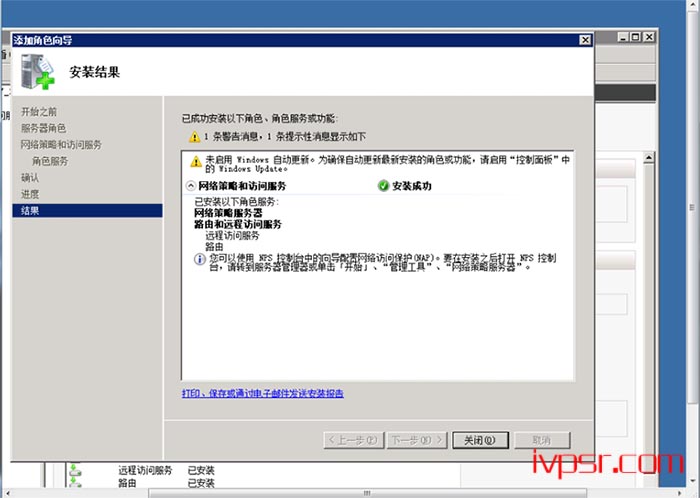
到服务器管理器中,点开角色,选中路由和远程服务,开启并启用路由和远程访问
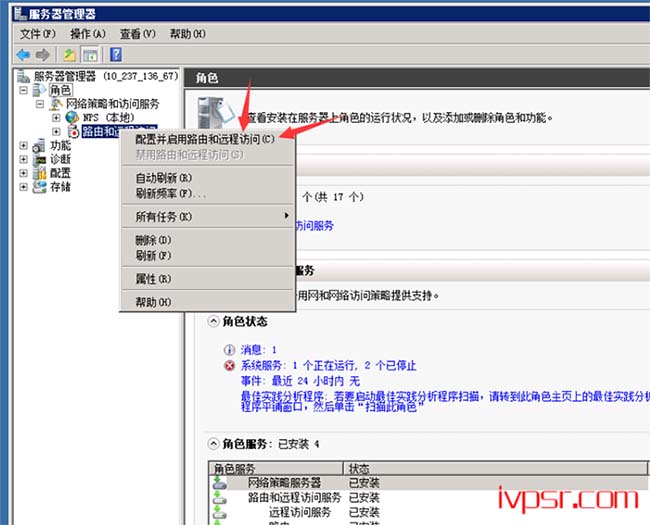
进入向导页开始配置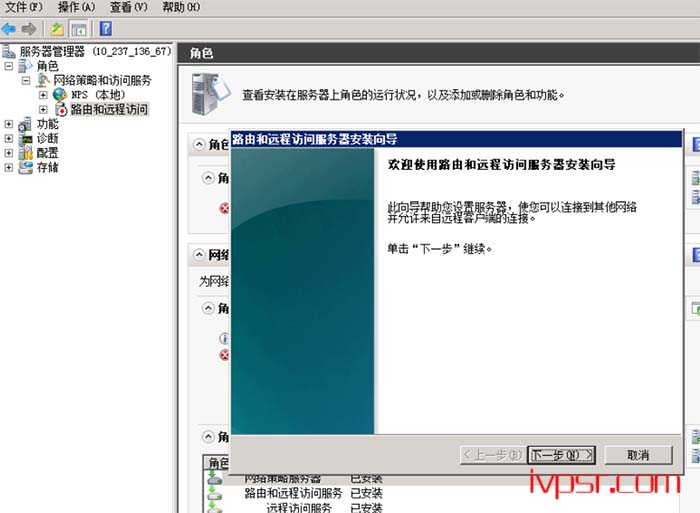 选择自定义配置
选择自定义配置
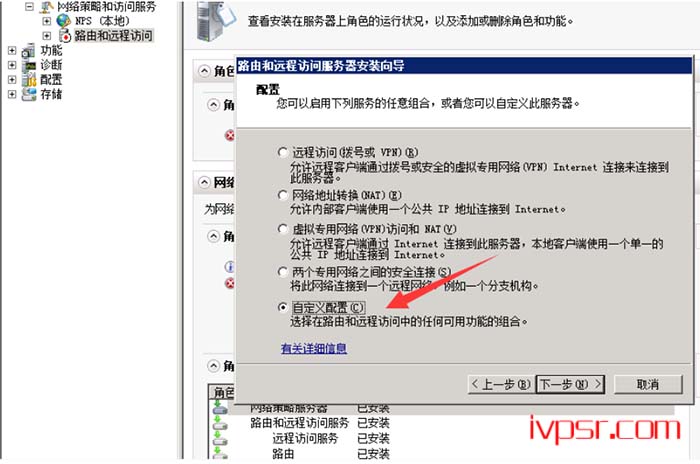
勾选VPN访问,点下一步完成安装
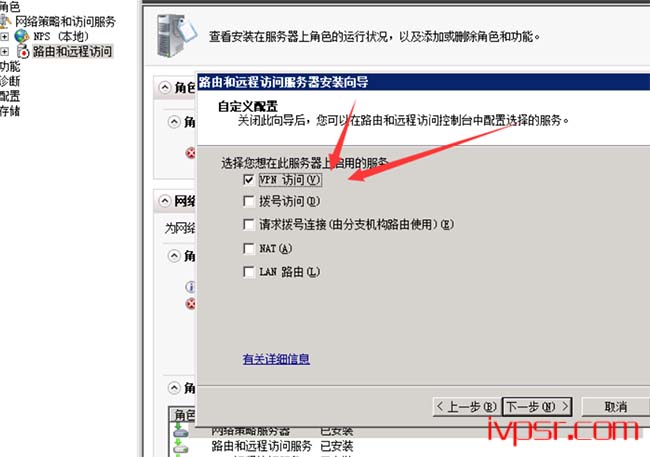
配置路由和远程访问,配置其中的NPS服务
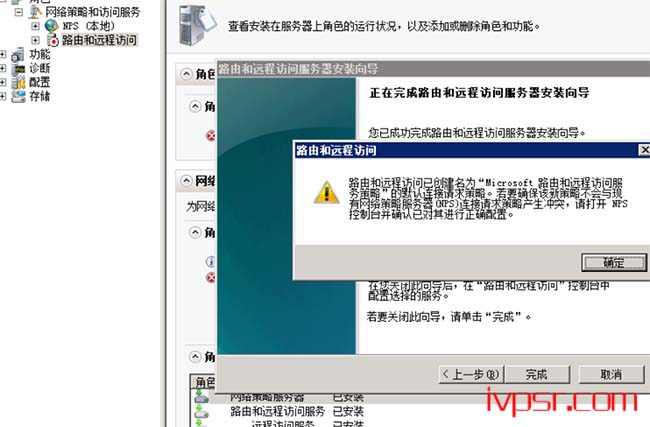
启用路由和远程访问服务
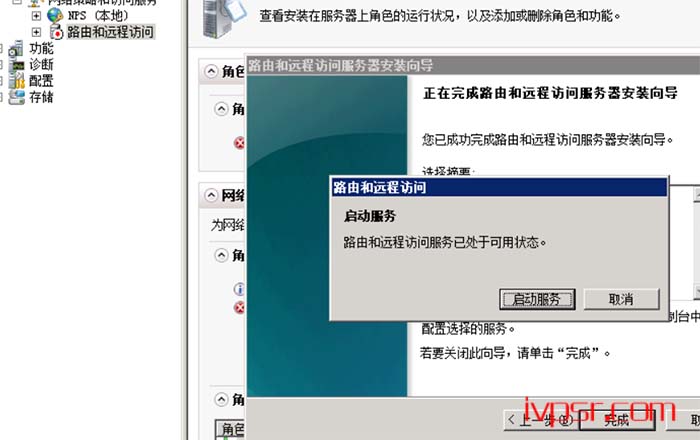
选中路由和远程访问,点属性进行配置
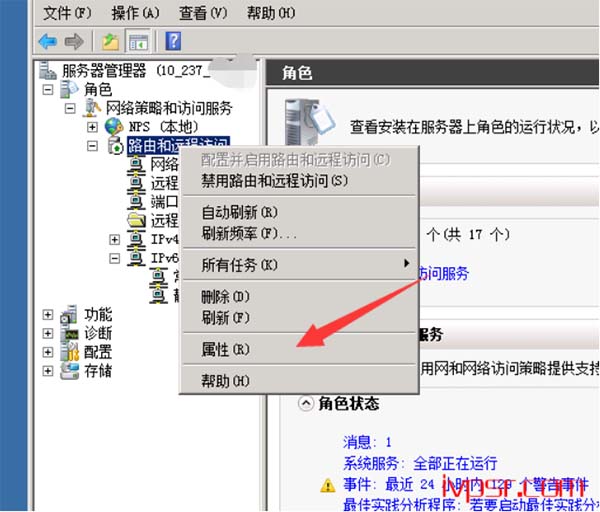
在 IPv4中,选中静态地址池,添加。例如10.0.0.100-10.0.0.200
如果是内网环境中搭建VPN,要配置地址和VPN服务器同一个网段,客户端拨号成功之后,
在本地浏览器中添加代理配置即可上网,否则无法上网
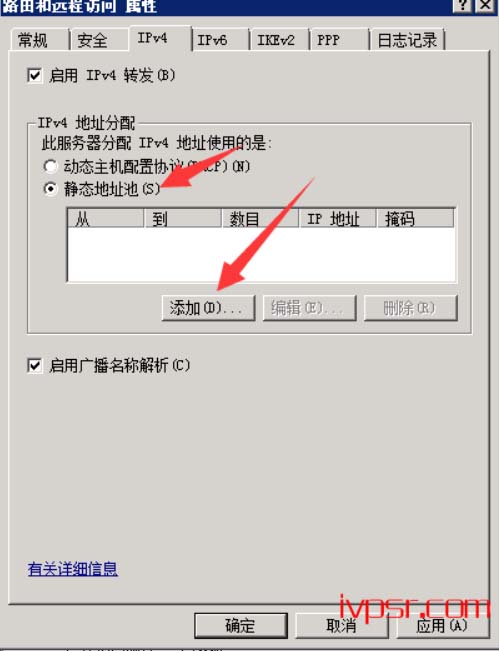
在IPv4的常规中右键新增路由协议,选择新增路由协议,选择NAT路由协议,然后点击确定
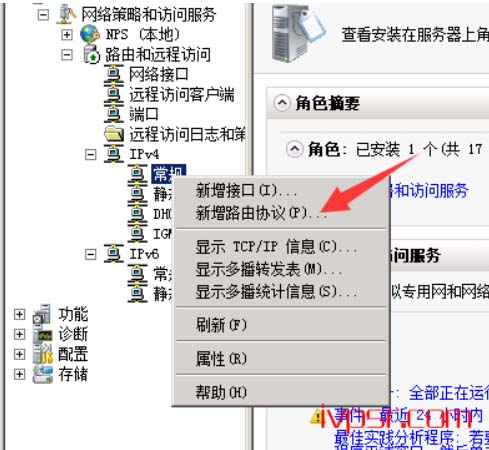
选中NAT,新增接口——添加本地连接
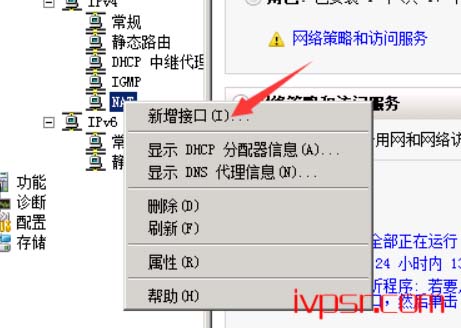
选中公用接口连接到internet, 勾选在此接口上启用NAT,点确定即可
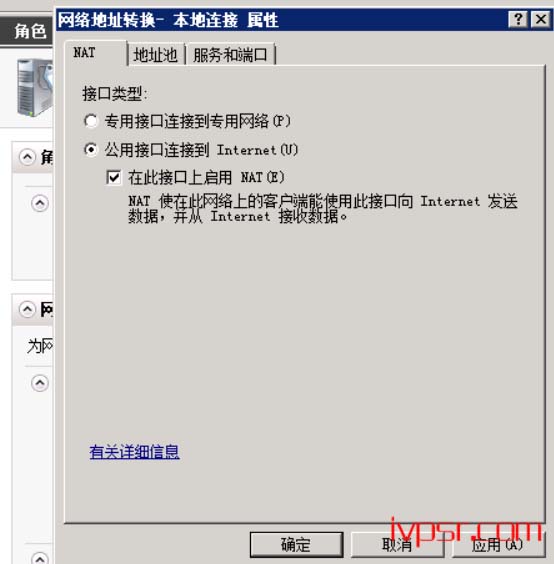
到了这一步基本上是简单的配置完了
最后一步我们来添加一下VPN账户
在服务器管理中,找到配置–>本地用户和组–>用户,
在用户栏新建用户,对于新建的用户,勾选属性,
在拨入选项卡中的网络访问权限,就直接选择允许访问
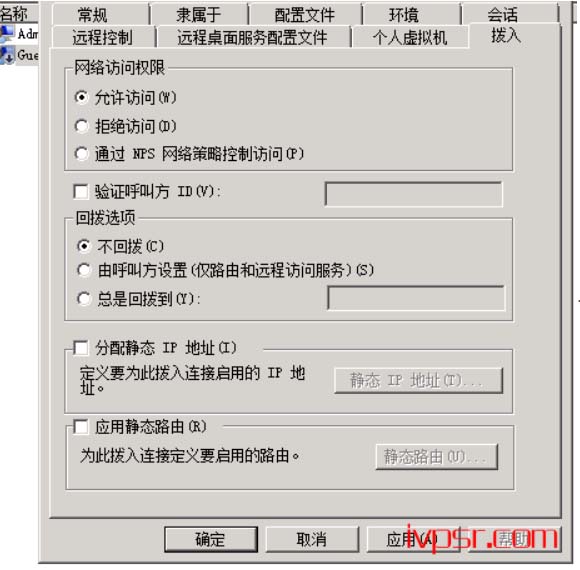
整个L2TP的配置方法几乎可以参照PPTP,唯一不同的地方就是比PPTP多了一个选项
路由和远程访问——属性——安全——允许L2TP连接这里勾上,填个预共享秘钥
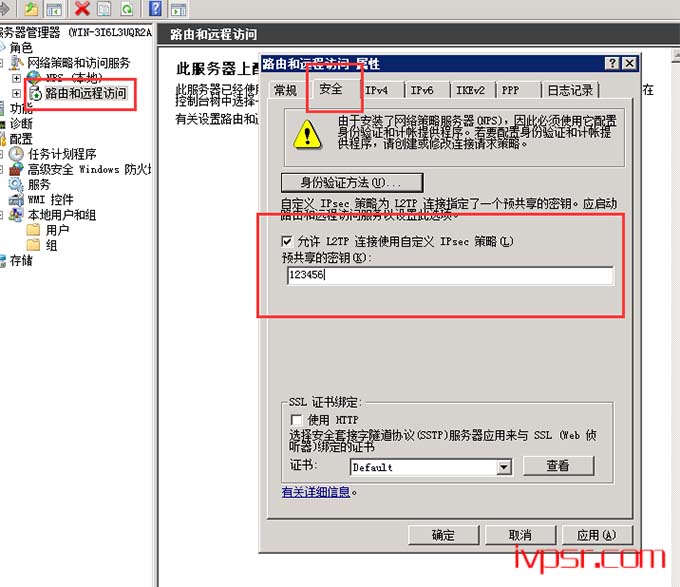
如果需要开启防火墙做策略,请放行以下端口
PPTP端口:TCP: 1723
L2TP端口
UDP:500 (isakmp)
UDP:4500 (nat-t)
UDP:1701 (l2tp)











